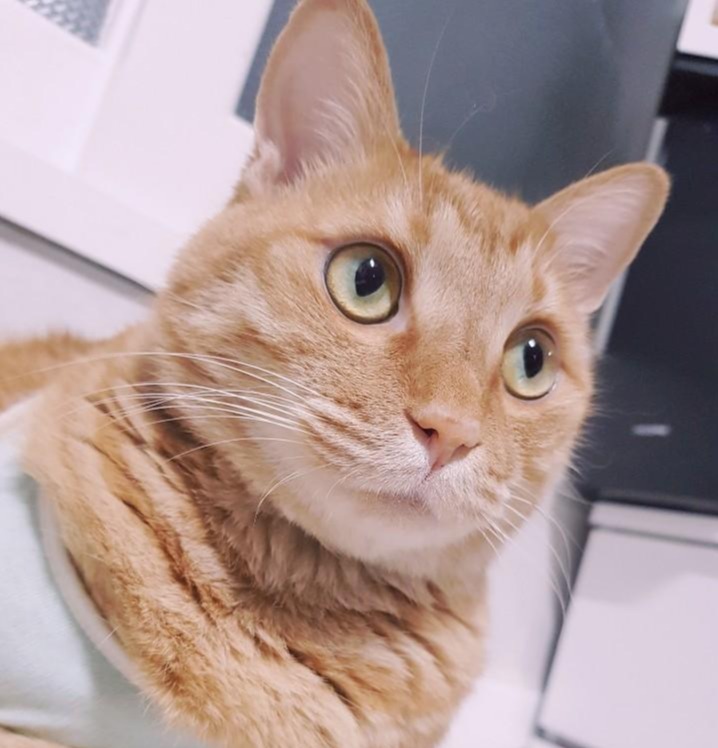안녕하세요 코캣입니다. 오늘은 한컴오피스 한글에서 하나의 표를 두개 이상으로 나누는, 분리하는 방법과 분리되어 있는 두개 이상의 표를 하나로 붙이는 방법에 대해서 알아보겠습니다.
'포스팅 작성 기준이 되는 프로그램은 한글 2014 버전입니다.'
한컴오피스 한글 표 나누기와 표 붙이는 방법과 단축키
표 나누는 방법과 단축키를 알아보자
한글 프로그램을 이용해 표를 만들고 문서를 작성하다 보면 가독성이나 기타 이유로 인해 표를 나누어야 하는 상황이 생기곤 합니다. 위 이미지처럼 온전한 1개의 표에서 원하는 부분을 떼어내어 2개의 표로 만들 수 있습니다. 물론 작성하던 표에서 필요없는 부분을 삭제해 버리고 추가로 표를 만드는 방법도 있지만 어느정도 표가 작성 되어 있는 도중이라면 표 나누기 작업을 해주시는게 좋습니다.
표를 나누려면 우선 자신이 나누고자 하는 행에 대한 기준을 정해야 합니다. 저는 임의로 위 이미지처럼 표를 제작하였고 2번과 3번의 사이를 분리해 보려고 합니다.
자신이 분리, 나누고자 하는 행의 아래 행에 커서를 놓으시면 됩니다. 저는 3번행을 기준으로 2번행과 분리 할 예정이기 때문에 3번 행에 커서를 두었습니다.
방법은 간단합니다. 위 설명대로 커서를 위치하신 다음 단축키 'Ctrl + N, A'를 입력하시거나 표 내부에 커서를 두면 생성되는 상단 표탭에서 마우스를 이용해 위 이미지와 같은 모양의 단추를 클릭하시면 됩니다. 이 작업을 완료하시면 아래 이미지와 같이 표가 나누어 집니다.
표 붙이는 방법과 단축키를 알아보자
표를 나누었으면 반대로 붙이는 방법 역시 있습니다. 표 붙이기를 위해 위 이미지처럼 임의로 표를 나누고 크기를 설정 해 보았습니다. 표 붙이기는 크기가 다른 표를 붙이는 경우 둘 중 크기가 큰 표의 크기에 맞추어 합쳐지게 됩니다. 또 표와 표 사이에 글씨등이 없는 빈 공간의 경우에만 병합이 가능합니다.
우선 1번과 2번을 붙여보도록 하겠습니다. 커서를 1번 표 아무곳이나 위치 해 주신 뒤 키보드 단축키 Ctrl + N, Z를 입력하시거나 표 내부에 커서를 두면 생성되는 상단 표탭에서 마우스를 이용해 위 이미지와 같은 모양의 단추를 클릭하시면 됩니다.
1번과 2번을 붙이셨다면 1,2번과 3,4번을 붙여보도록 하겠습니다. 위 이미지처럼 이미 합쳐진 1,2번 표의 아무곳이나 커서를 위치하신 뒤 같은 방법으로 키보드 단축키를 입력하시거나 단추를 클릭하시면 아래와 같이 모든 표가 합쳐지게 됩니다.
'한컴오피스 강좌 > 한글 파헤치기' 카테고리의 다른 글
| 한컴오피스 한글 이미지나 표 위, 뒤에 문서 작성하는 방법 (0) | 2020.06.22 |
|---|---|
| 한컴오피스 한글 표 행, 열 추가하고 지우는방법과 단축키 (0) | 2020.06.21 |
| 한컴오피스 한글 글자 색 단축키로 편하게 바꾸는 방법 (0) | 2020.06.14 |
| 한컴오피스 한글 문서 내 단어 단축키로 찾고 및 바꾸기 (0) | 2020.06.13 |
| 주석을 넣어서 전문성 있는 문서 작성하기, 한글 주석 넣는 방법 (0) | 2020.06.10 |